Non è raro iniziare a creare un documento in un formato solo per scoprire che non è l'ideale per la stampa. Questo è il motivo per cui la maggior parte dei programmi di creazione di documenti, incluso InDesign, ti consente di modificare facilmente le dimensioni della pagina del documento ogni volta che lo desideri. Ma questo significa che questo processo è facile? Bene, in questo articolo esamineremo come modificare le dimensioni della pagina in InDesign.
Come modificare le dimensioni della pagina di InDesign
InDesign è un ottimo programma per aiutarti a creare documenti, ma può anche essere difficile da usare e, a causa del suo prezzo elevato, può essere fuori dalla portata della maggior parte delle persone. Se non hai InDesign o non sai come usarlo per modificare i documenti, potresti essere felice di sapere che esiste un sistema molto più semplice e accessibile di InDesign. Questo programma èPDFelement, un programma di gestione dei documenti che può essere utilizzato per creare e gestire file PDF, ma è anche molto utile nella modifica di altri tipi di file.
Daremo un'occhiata a come può aiutarti a modificare le dimensioni della pagina nei file InDesign. Ma prima di farlo, diamo un'occhiata ad alcune delle caratteristiche che lo rendono l'alternativa ideale a InDesign:
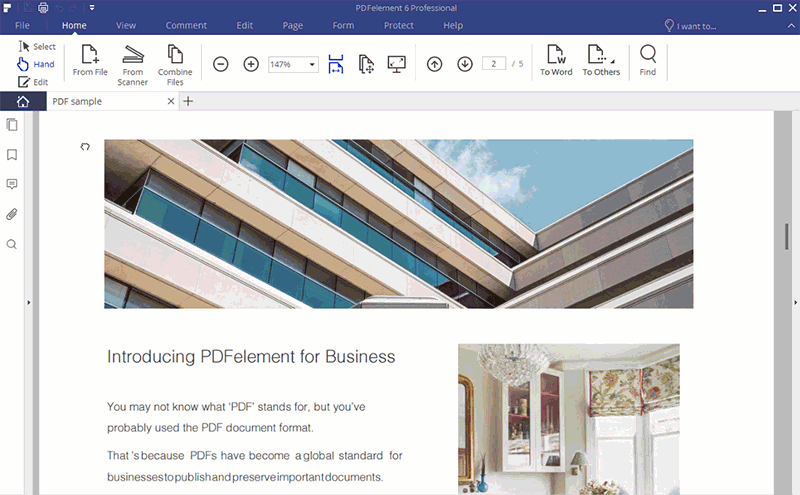
Per farlo in modo efficace, PDFelement deve avere alcune funzionalità ideali per tutti gli aspetti della gestione dei documenti. Queste caratteristiche includono quanto segue:
- Può essere utilizzato per creare file PDF molto facilmente. In effetti, tutto ciò che devi fare è aprire qualsiasi file in PDFelement e il file viene convertito in PDF.
- Allo stesso tempo, puoi utilizzare PDFelement per convertire documenti PDF in altri formati, inclusi Word, Excel, HTML e altri.
- Può anche tornare utile quando è necessario modificare i documenti. Puoi usarlo per modificare sia il testo che le immagini in qualsiasi documento.
- Ha una funzione OCR che ti aiuterà a modificare PDF scansionati o ricchi di immagini.
- Può anche essere utilizzato per annotare un documento in vari modi, inclusa l'aggiunta di timbri, commenti e altre annotazioni come l'evidenziazione e la sottolineatura del testo.
Detto questo, quanto segue è come modificare le dimensioni della pagina di InDesign:
Passaggio 1: apri il file InDesign
Inizia esportando il file InDesign in formato PDF e aprilo in PDFelement. Esistono diversi modi per aprire un file: puoi scegliere di trascinare e rilasciare semplicemente il file nella finestra principale del programma, puoi cliccare su "Apri file" per cercare il file che ti serve oppure puoi cliccare su "File > Apri file " per aprire il file InDesign.

Passaggio 2: modifica le dimensioni della pagina PDF utilizzando la funzione "Casella pagina".
Per modificare le dimensioni della pagina, inizia cliccando sul menu "Pagina" e quindi seleziona il pulsante "Caselle di pagina". Nella finestra di dialogo che si apre, puoi specificare i nuovi margini di pagina desiderati e quindi cliccare su "OK" per completare il processo.

Passaggio 3: modifica le dimensioni della pagina PDF utilizzando la funzione "Ottimizza".
In alternativa, puoi anche utilizzare la funzione "Ottimizza" di PDFelement per modificare le dimensioni della pagina. Per farlo, clicca su "File > Ottimizza" e scegli il livello di ottimizzazione prima di cliccare sul pulsante "Ottimizza".

Suggerimenti: come modificare le dimensioni della pagina in InDesign
InDesign può anche semplificare la modifica delle dimensioni della pagina di un documento InDesign. Ecco come puoi farlo:
Cambia la dimensione senza modificare il contenuto
Se la modifica delle dimensioni della pagina non influirà sul contenuto del documento, segui questi semplici passaggi:
- Passaggio 1: apri il documento InDesign che desideri modificare.
- Passaggio 2: scegli "File > Configurazione documento".
- Passaggio 3: nella finestra di dialogo che si apre, modifica semplicemente i valori di Larghezza e Altezza. Questo modificherà le dimensioni di tutte le pagine del documento senza influire sulle dimensioni delle cornici di testo e delle immagini.
Modifica le dimensioni della pagina e adatta il contenuto per adattarlo
Se desideri modificare le dimensioni della pagina e adattare il contenuto per adattarlo alla pagina, segui questi semplici passaggi:
- Passaggio 1: scegli File > Configurazione documento.
- Passaggio 2: clicca sul pulsante "Regola layout".
- Passaggio 3: ora modifica i valori di larghezza e altezza. Questo cambierà le dimensioni del documento e allo stesso tempo le cornici di testo e le immagini verranno ridimensionate e spostate per adattarsi alle nuove dimensioni.
Mescola diverse dimensioni di pagina nello stesso file
A volte potrebbe essere necessario avere pagine di dimensioni diverse all'interno dello stesso documento. Ecco come farlo:
- Passaggio 1: seleziona una o più miniature di pagina nel pannello Pagine.
- Passaggio 2: nella parte inferiore del pannello, clicca su "Modifica dimensioni pagina".
- Passaggio 3: scegli "Personalizzato", quindi inserisci la nuova larghezza e altezza. Clicca su "OK" per terminare.
 100% sicuro | Senza pubblicità |
100% sicuro | Senza pubblicità |


Salvatore Marin
staff Editor